nvidia驱动是指为nvidia显卡提供的软件程序,nvidia显卡驱动的作用可以增强电脑的画面显示,同时也可以方便电脑进行设置,提高显卡的性能和稳定性,修复一些已知的问题,支持一些新的游戏和应用程序。那么,如果我们想要下载nvidia驱动,应该怎么下载呢?下面驱动小编就为大家介绍一下nvidia显卡驱动下载安装指南。
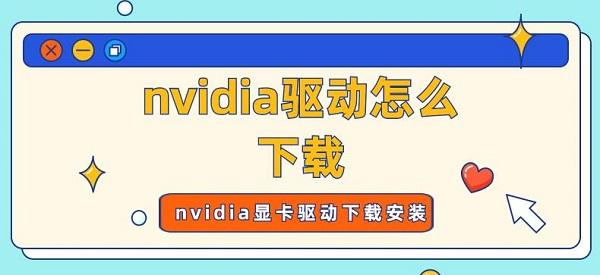
一、使用驱动人生自动下载
使用“驱动人生”下载,简单快捷,只需要简单一步便可完成显卡驱动的下载安装,便于用户进行显卡管理,具体操作步骤如下:

1、下载安装打开“驱动人生”驱动人生,切换驱动管理,点击立即扫描;
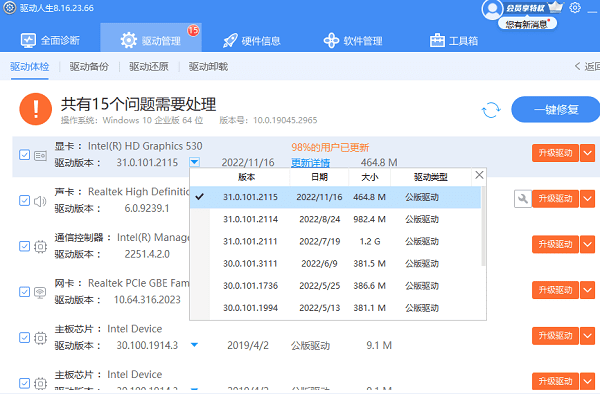
2、软件便会自动检测显卡型号,并推荐相应的显卡驱动版本给到进行安装。
3、用户下载安装完成之后,重启一下电脑便可以。
二、手动搜索和下载驱动程序
1、打开浏览器,访问“驱动管家”,点击搜索框输入例如型号是“3090”,点击搜索,选择英伟达 NVIDIA,找到对应的驱动点击进入下载;
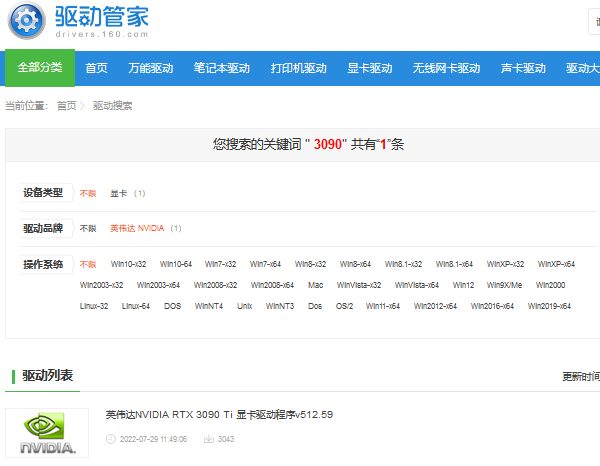
2、下载完成后,打开驱动程序安装文件,根据提示进行安装。你可以选择“快速安装”或“自定义安装”按钮,根据你的喜好进行安装。
3、安装完成后,重启你的电脑,享受你的nvidia显卡的新功能。
三、使用GeForce Experience自动下载
1、打开浏览器,访问nvidia网站,点击“驱动程序”目录下的“GeForce Experience”选项,下载并安装GeForce Experience应用程序。
2、打开GeForce Experience,登录你的nvidia账号,或者创建一个新的账号。
3、在GeForce Experience的主界面,点击“驱动程序”选项卡,查看是否有可用的驱动程序更新。如果有,点击“下载”按钮,开始下载驱动程序。
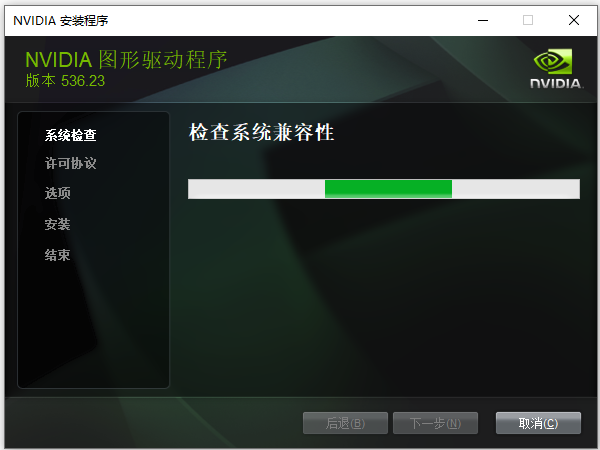
4、下载完成后,点击“快速安装”或“自定义安装”按钮,根据提示进行安装。快速安装会使用默认的设置,自定义安装可以让你选择安装的组件和模式。
5、安装完成后,重启你的电脑,享受你的nvidia显卡的新功能。
以上就是nvidia驱动怎么下载,nvidia显卡驱动下载安装指南。希望对大家有所帮助。如果遇到网卡、显卡、蓝牙、声卡等驱动的相关问题都可以下载“驱动人生”进行检测修复,同时驱动人生支持驱动下载、驱动安装、驱动备份等等,可以灵活的安装驱动。


